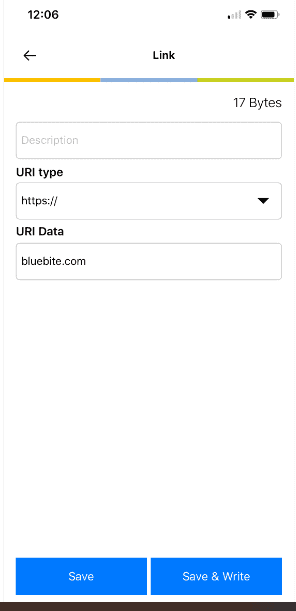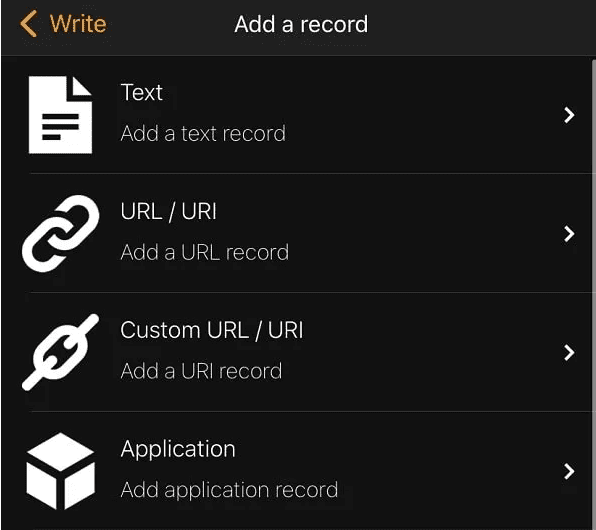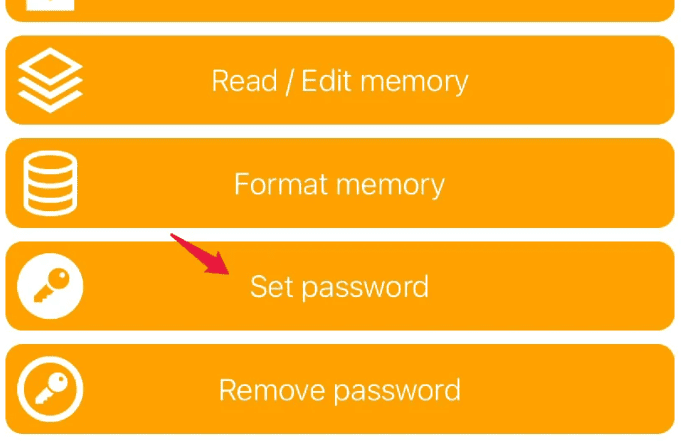Как запрограммировать метки NFC на iPhone (полное руководство)
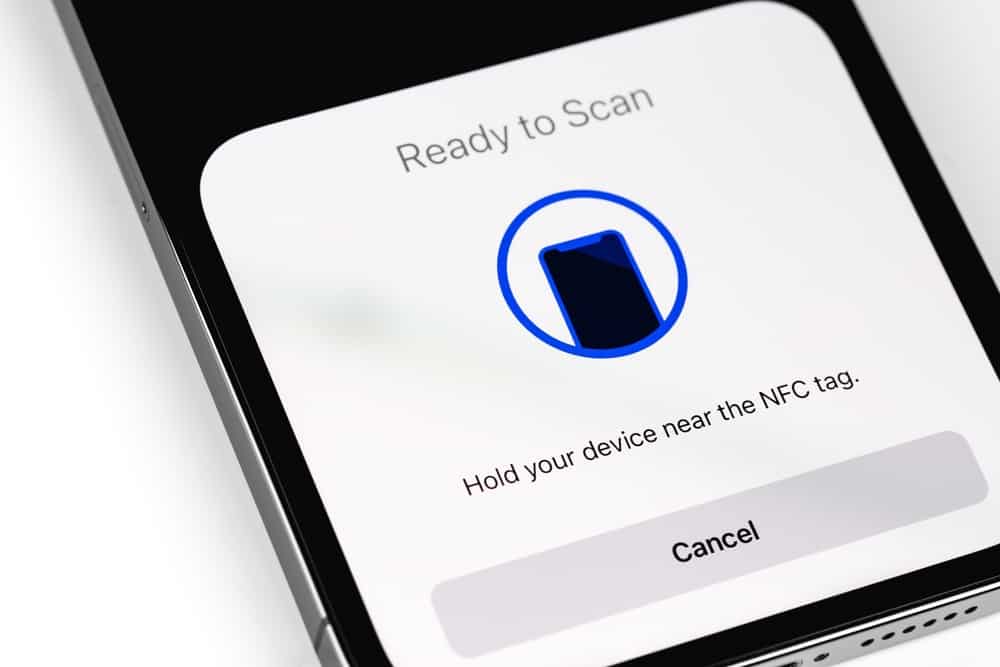
Технология Near Field Communication позволяет устройствам общаться друг с другом, когда они находятся близко друг к другу. В метки NFC встроены чипы, которые хранят информацию, которую могут прочитать устройства с поддержкой NFC. Вы можете запрограммировать его с помощью своего iPhone, чтобы делиться своей контактной информацией, открывать веб-сайты и запускать приложения.
Если вы хотите запрограммировать метки NFC на своем iPhone, купите метки на Amazon. Установите и запустите приложение TagWriter by NXP на своем iPhone и нажмите «Создать». Выберите «Ссылка» из списка и выберите тип «URL». Введите домен в поле данных URL и нажмите «Сохранить и записать», чтобы закодировать тег NFC.
В этой статье рассказывается, как запрограммировать метки NFC на iPhone с помощью простых инструкций, которые помогут вам сделать это в кратчайшие сроки.
Требования для настройки тегов NFC в iPhone
Ниже приведены требования для настройки тегов NFC на iPhone:
Пустые метки NFC: обязательно покупайте их в надежном источнике, например на Amazon.
iPhone с поддержкой NFC: вам необходимо использовать iPhone 7 или новее с установленной последней версией iOS.
Приложение для записи NFC: в App Store доступно множество приложений для меток NFC, но обязательно используйте самое надежное и рекомендуемое.
Программирование тегов NFC на iPhone
Если вам интересно, как запрограммировать метки NFC на вашем iPhone, наши 2 простых пошаговых метода помогут вам быстро пройти этот процесс. Перед началом обязательно купите теги.
Метод № 1: Использование приложения TagWriter от NXP
TagWriter от NXP это приложение, которое позволяет вам писать код NFC на вашем iPhone. Убедитесь, что теги пусты, прежде чем программировать их, а затем следуйте этим инструкциям:
- Перейдите в App Store и найдите приложение TagWriter by NXP.
- Установите и запустите приложение на своем iPhone.
- Нажмите «Новый» в нижней части экрана.
- Выберите «Ссылка» из списка параметров и выберите тип URL-адреса HTTP:// или HTTPS://.
- Введите свой домен в поле данных URL и не добавляйте описание.

- Нажмите «Сохранить и записать», и ваша метка NFC будет закодирована.
Способ № 2: использование приложения NFC Tools
NFC-инструменты — еще одно приложение с простым и легким интерфейсом на iPhone, которое поможет вам читать и записывать теги NFC следующим образом:
- Установите приложение NFC Tools из App Store.
- Запустите приложение и нажмите «Написать».
- Нажмите «Добавить запись» и выберите URL/URI из вариантов.

- Введите URL-адрес, который вы хотите открыть, и нажмите «ОК».
- На предыдущем экране нажмите «Написать», поднесите к своей метке NFC и все.
- Вы успешно запрограммировали метку NFC на своем iPhone.
Помимо добавления URL-адреса в качестве записи, вы также можете выбрать текст, приложение или настраиваемые параметры URL-адреса/URI.
Запуск ярлыка iOS с вашими тегами NFC
Приложение «Ярлыки» на вашем iPhone — это самое простое и быстрое решение для использования меток NFC.
Чтобы активировать ярлык iOS с вашими тегами, выполните следующие простые шаги.
Шаг № 1: Запустите приложение «Ярлыки».
Перейдите в приложение «Ярлыки» на своем iPhone и нажмите вкладку «Автоматизация». Выберите «Создать личную автоматизацию», прокрутите вниз до «NFC» и выберите его. Нажмите «Сканировать» и поместите метку NFC рядом с iPhone.
Шаг № 2: Добавьте действие
Введите имя тега NFC и нажмите «Добавить действие». Выберите действие, которое вы хотите, чтобы ваш iPhone выполнял при нажатии на тег, и нажмите «Далее» в правом верхнем углу экрана.
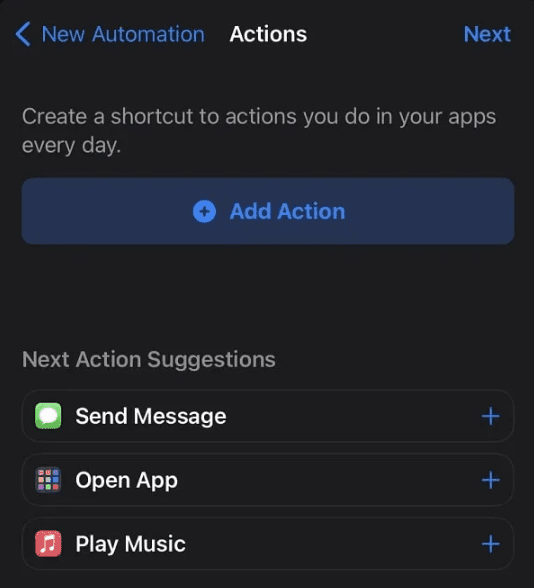
Переключите кнопку рядом с «Спросить перед запуском», чтобы отключить ее и запустить действие автоматически. Нажмите «Готово» для подтверждения.
Если вы хотите удалить или стереть метку NFC, запустите приложение NFC Tools и нажмите «Другое». Нажмите «Удалить метку», и отобразится экран готовности к сканированию. Поднесите тег ближе к вашему iPhone, и это удалит данные.
Защита паролем тега NFC с помощью вашего iPhone
Если вы хотите защитить паролем свою метку NFC с помощью iPhone, следуйте этим простым инструкциям:
- Запустите приложение NFC Tools на вашем iPhone.
- Перейдите в «Другие» и нажмите «Установить пароль».

- Введите пароль, нажмите «ОК» и коснитесь метки NFC на iPhone, чтобы установить пароль.
Какое устройство iPhone оснащено считывателем тегов NFC?
Устройства iPhone, работающие под управлением iOS 14, оснащены считывателем тегов NFC, который помогает сканировать теги для чтения. Вы также можете добавить его, перейдя в «Настройки»> «Центр управления» и добавив «Считыватель тегов NFC».
С другой стороны, устройства iPhone, работающие под управлением iOS 15, имеют пассивные считыватели NFC, которые автоматически считывают метки, когда вы подносите их ближе к телефону.
Следующие модели iPhone оснащены считывателями NFC:
- айфон 7, 7 плюс
- айфон 8, 8 плюс
- айфон х
Следующие модели iPhone имеют пассивные считыватели NFC:
- iPhone 11, Pro и Pro Max
- iPhone 12, Pro, Max и Mini
- iPhone 13, Mini, Pro и Pro Max
- iPhone SE 2020
- айфон хр
- iPhone хз, хз макс
Почему мой iPhone не читает мои метки NFC?
Ниже приведены некоторые сценарии, в которых ваш iPhone может не считывать ваши метки NFC:
- Был сгенерирован триггер NFC, который работает и еще не завершен.
- Ваш iPhone заблокирован после обновления или перезагрузки.
- Приложение «Камера» на вашем iPhone запущено.
- Вы включили режим полета.
- Ваш кошелек Apple Pay открыт.
- В iOS 14 или более ранней версии считыватель NFC не включается из Центра управления.
Резюме
В этой статье мы обсудили программирование тегов NFC на вашем iPhone с помощью простых пошаговых инструкций. Кроме того, мы обсудили требования к использованию тегов NFC на iPhone и простые шаги по запуску ярлыка iOS для использования этих тегов.
Мы также изучили, как вы можете защитить паролем свои метки NFC на своем iPhone и какие устройства iOS оснащены считывателями NFC. Также обсуждались причины, по которым ваш iPhone не читает ваши метки NFC.
Надеюсь, теперь вы можете программировать теги NFC на своем iPhone без каких-либо проблем.
Часто задаваемые вопросы
Одними из лучших приложений для iPhone для программирования тегов NFC являются TagWriter от NXP, NFC для iPhone, NFC Tools и Simply NFC.